Konfigurasi Routing Statis (Static Routing) Basic
Assalamualaikum reader..
Kali ini saya akan mencoba belajar tentang Routing Statis (Static Routing). Sebelum masuk ke langkah konfigurasinya, kita coba cari tau sedikit apa itu routing, routing statis dan buat apa. Menurut wiki Routing adalah sebuah proses untuk meneruskan paket-paket jaringan dari satu jaringan ke jaringan lainnya melalui sebuah antar-jaringan (internetwork). Otomatis ada sebuah perangkat khusus untuk menangani proses ini, yaitu perangkat Router. Proses routing ini ada dua cara, Routing statis dan Routing dinamis. Dalam postingan kali ini saya lebih fokus ke Routing statis dulu ya... ☺
Routing static adalah jenis routing yang dilakukan admin/pengelola jaringan untuk mengkonfigurasi informasi tentang jaringan yang dituju secara manual. Ciri-ciri routing statis adalah sebagai berikut:
- jalur spesifik ditentukan oleh admin jaringan
- pengisian tabel routing dilakukan secara manual oleh admin jaringan
- biasanya digunakan untuk jaringan berskala kecil
Jika routing yang digunakan adalah statis, maka konfigurasinya harus dilakukan secara
manual, administrator jaringan harus memasukkan atau menghapus rute statis jika terjadi
perubahan topologi. Maka dari itu routing statis ini tidak cocok untuk jaringan skala besar. Kalaupun tetap memaksa menggunakan routing statis akan membuang waktu seorang admin jaringan untuk melakukan update table routingnya.
Oke, sedikit penjelasan tentang routing statis, selanjutnya langsung praktekan dengan menggunakan aplikasi Packet Tracer.
Topologinya sederhana dulu, kurang lebih seperti ini
Buka aplikasi Packet Tracernya dulu
Router yang saya gunakan 2 buah sesuai topologi dan seri 1841.
Untuk PC/Host nya masing-masing jaringan saya contohkan 1 buah.
Gunakan automatic connection untuk menghubungkan router dengan PC
Ketentuan untuk TCP/IP masing-masing PC adalah sebagai berikut
- Network-ID untuk PC A ; 192.168.0.0 Sedangkan IP Address nya adalah : 192.168.0.2 Subnet Mask 255.255.255.0 dengan Gateway adalah 192.168.0.1. Alamat Gateway ini diambil dari interface/Lan Card dari router A yang terhubung langsung dengan PC A, dalam hal ini interface Fa 0/1.
- Network-ID untuk PC B : 192.168.1.0. Sedangkan IP Address nya adalah : 192.168.1.2 Subnet Mask 255.255.255.0 dengan Gateway adalah 192.168.1.1. Alamat Gateway ini diambil dari interface/Lan card dari Router B yang terhubung langsung dengan PC B, dalam hal ini interface Fa 0/1
Sedangkan Network-ID antar Router A dan Router B adalah 192.168.2.0. Subnet mask 255.255.255.0
Router A memiliki 2 interface/Lan card, IP address untuk interface 1 (Fa 0/0) adalah 192.168.2.1/24 sedangakn interface 2 (Fa 0/1) adalah 192.168.0.1/24
Begitu juga untuk Router B memiliki 2 interface/Lan card, IP address untuk interface 1 (Fa 0/0) adalah 192.168.2.2/24 sedangakn interface 2 (Fa 0/1) adalah 192.168.1.1/24
Setelah semuanya terkonfigurasi TCP/IP nya, next kita masukkan/input jalur routing nya dari jaringan di PC A atau di PC B. Sebelumnya masing-masing PC belum bisa terhubung satu sama lainnya, bisa kita lihat pada gambar.
Hal ini dikarenakan belum ada rute/jalur yang ditentukan. Rute/jalur ini kita masukkan di masing-masing perangkat Router. Karena ini menggunakan routing statis, maka dalam memasukkan rute/jalur dilakukan secara manual atau memasukkan sendiri.
Uji koneksi dari PC A ke PC B sebelum dirouting
Uji koneksi dari PC B ke PC A sebelum dirouting
Hal ini dikarenakan belum ada rute/jalur yang ditentukan. Rute/jalur ini kita masukkan di masing-masing perangkat Router. Karena ini menggunakan routing statis, maka dalam memasukkan rute/jalur dilakukan secara manual atau memasukkan sendiri.
Cara menentukan/input rute-rute ini adalah sebagai berikut
- Router A
Pada kolom Network kita isi dengan alamat jaringan yang akan kita tuju, dalam hal ini adalah Network-ID jaringan B (192.168.1.0). Sedangkan untuk kolom Next Hoop adalah pintu masuk (gateway) menuju ke jaringan PC B. Gateway ini adalah interface router B yang terhubung langsung dengan router A, dalam hal ini adalah interface Fa 0/0 dengan IP address 192.168.2.2
- Router B
Langkahnya sama dengan Router A, pada kolom Network kita isi dengan alamat jaringan yang akan kita tuju, dalam hal ini adalah Network-ID jaringan A (192.168.0.0). Sedangkan untuk kolom Next Hoop adalah pintu masuk (gateway) menuju ke jaringan PC A. Gateway ini adalah interface router A yang terhubung langsung dengan router B, dalam hal ini adalah interface Fa 0/0 dengan IP address 192.168.2.1
Jika rute-rute (jalur routing) sudah diinputkan di masing-masing Router, selanjutnya kita coba untuk uji koneksi lagi masing-masing PC.
Demikian yang bisa saya bagikan tentang Routing Statis Basic, Jika ada yang berminat untuk file yang sudah jadi dalam bentuk .pkt, bisa di klik disini. Semoga bermanfaat.
Wassalam n keep Blogging..
Wassalam n keep Blogging..



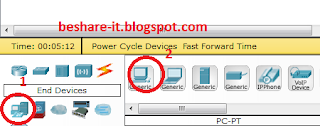







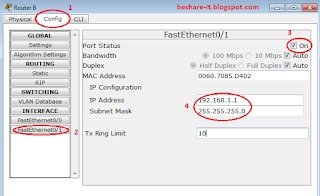

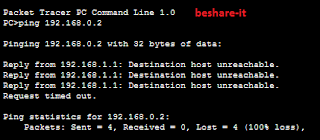




0 Response to "Konfigurasi Routing Statis (Static Routing) Basic"
Post a Comment